Cleanshot 是一款Mac上的多合一截图工具,它集成了截图、贴图、标注、录屏、分享等多种功能,可以让你像专业人士一样截图,在本文中我来为大家介绍下这款好用的截图工具
多种截图方式
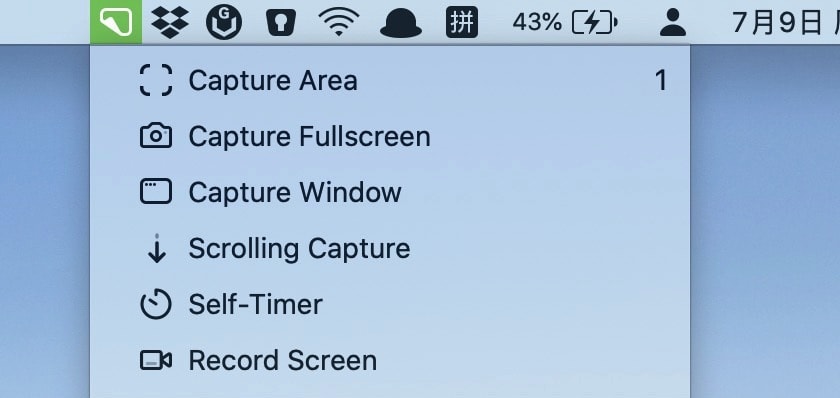
作为一款专门的截图软件,Cleanshot 提供了多种截图方式,其中的操作包括
- 区域截图,最常用的截图方式
- 全屏截图,截取整个屏幕
- 窗口截图,截取特定软件窗口
- 滚动截图,截取屏幕长图
- 定时截图,倒数后自动截图
通过以上几种截图方式,几乎可以满足各种截图需要。比如你可以用窗口截图来截取特定软件的界面,可以用滚动截图截取长网页等,Cleanshot 的各种功能使用起来都很方便,无需为某一需求单独安装软件或浏览器扩展
屏幕录制
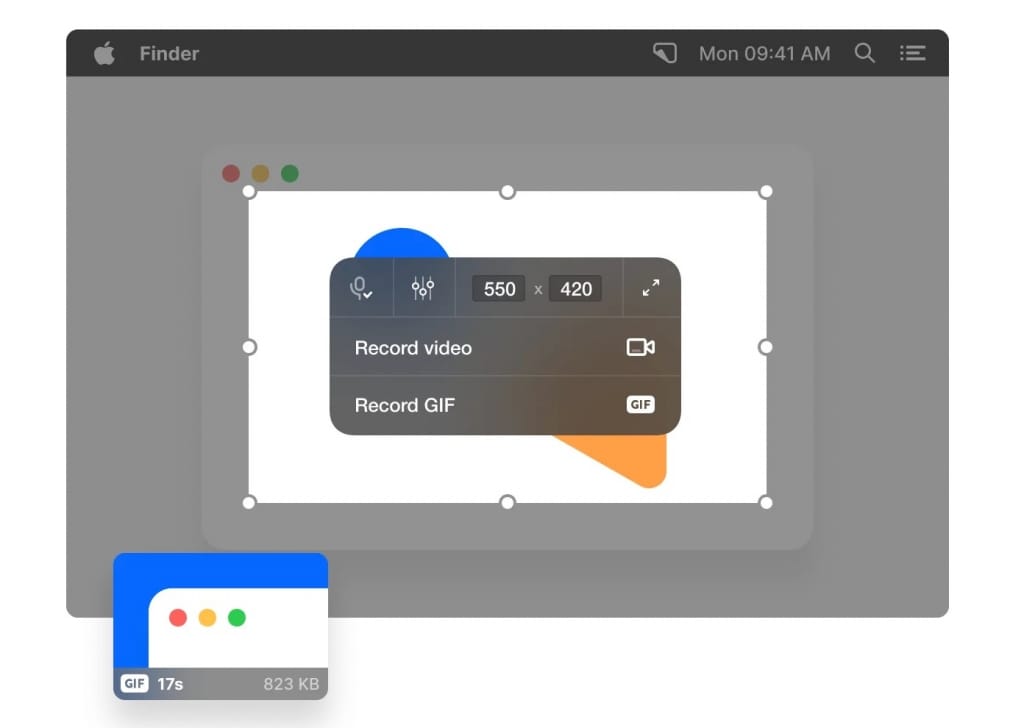
除了支持截图以外,Cleanshot 还提供了屏幕录制功能,可以用来录制视频或GIF文件,录制过程中支持以下功能
- 自动隐藏通知
- 录制麦克风和音频
- 高亮鼠标和按键显示
这些功能足够一些日常分享使用,而且你还可以对录制的视频进行简单剪辑,分享给他人,完全可以替代功能简单的Mac录屏软件
图片标注
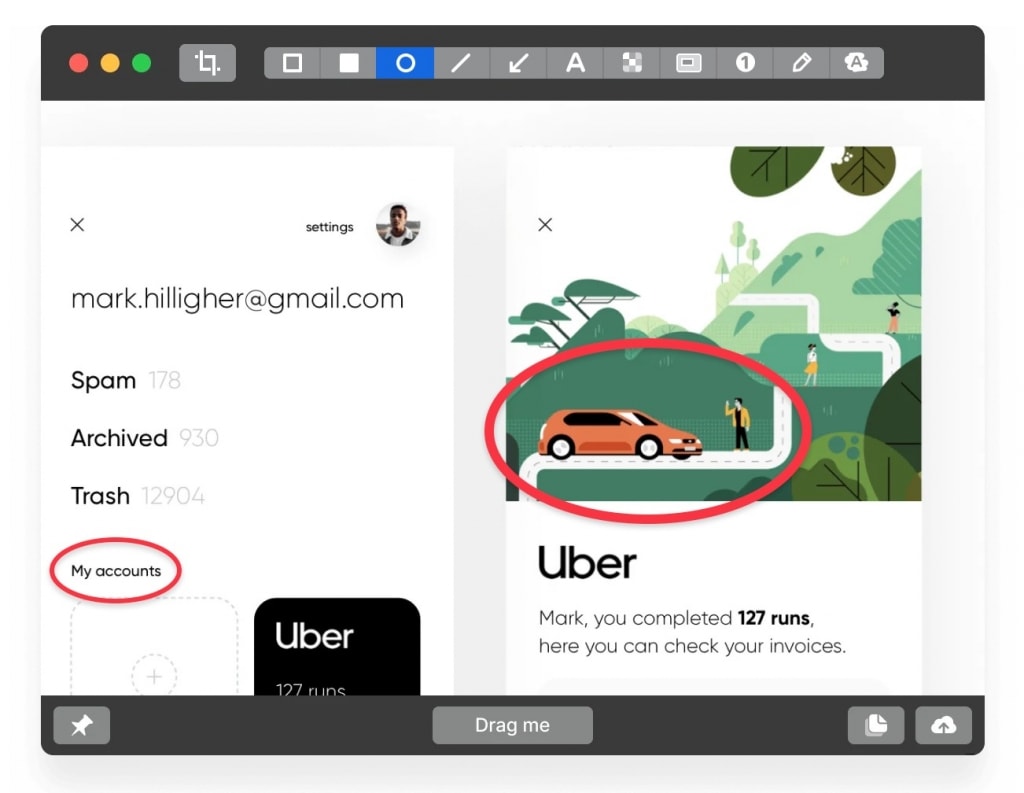
软件还提供了非常齐全的标注工具,你可以随时为图片添加箭头、形状、选框、文字、马赛克、步骤图、高亮等效果,而且所有的标注都是可调的,可以随时修改,不用再担心画错了标注
快速操作
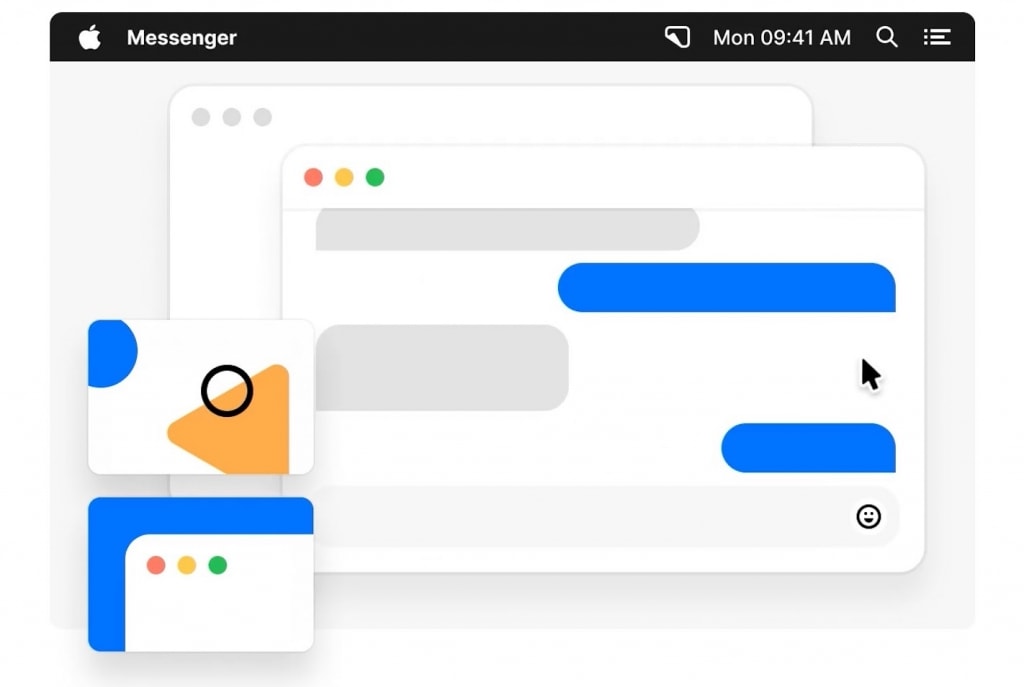
Cleanshot 提供了完善的工作流程,当截图或录屏完成后,你可以进行下面的操作
- 保存到文件
- 复制到剪贴板
- 贴图到桌面
- 网络分享
- 编辑工具
你还可以通过直接拖拽缩略图到其他应用快速插入图片,比如在使用WordPress写文章时,你就可以直接将图片拖拽到编辑器它会自动上传,这个功能可以说非常方便,省去了保存到本地和上传的步骤
桌面优化 让截图更简洁
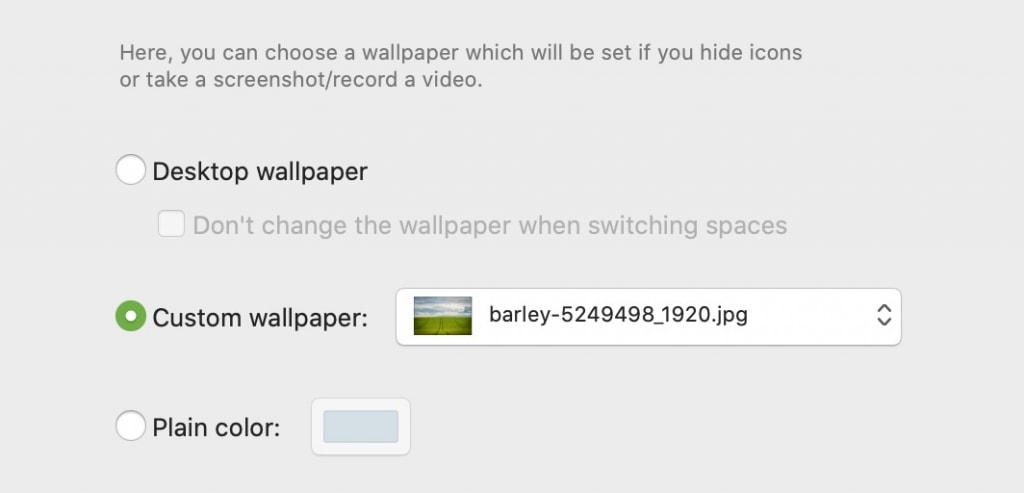
桌面优化是 Cleanshot 中非常独特的一个功能,它可以让你在截图时拥有一个干净的桌面,从而使截取的图片不被其他内容干扰到
一个功能是自动隐藏桌面图标,在截图时 Cleanshot 可以自动隐藏桌面上的图标,只留下壁纸作为背景,截图完成后恢复显示
另一个是临时的截图壁纸,你可以设置一个临时的壁纸或者纯色背景,在截图过程中 Cleanshot 会使用临时壁纸来作为背景,可以避免截图被复杂的背景干扰到
Cleanshot 的这两个桌面优化功能是非常实用的功能,比如我之前为了保持截图的简洁,会设置一个简单的壁纸,并使用 One Switch 来隐藏桌面图标,每次都需要单独操作,但是使用 Cleanshot 后,这些操作就全部都自动化了
定制输出
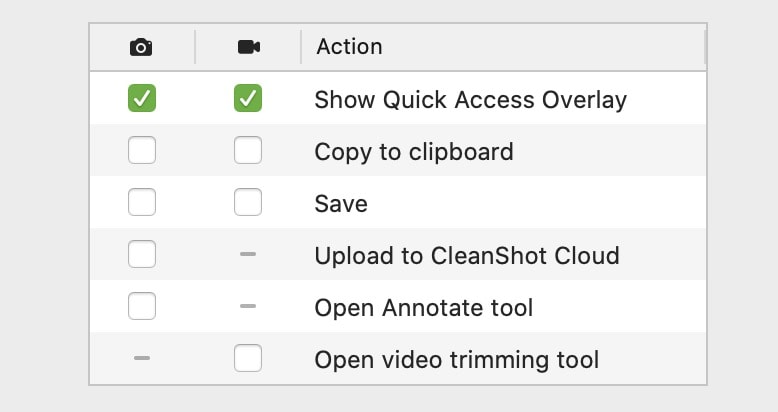
对于高频使用截图的用户来说,定制化输出是非常有必要的,制定好规则可以节省我们大量的时间,我们可以依赖 Cleanshot 来定制文件的输出
在 Cleanshot 中,你可以定制的选项包括
- 图片输出格式,可选择JPG或PNG
- 图片文件名规则,可以使用各种时间和字符变量制定命名规则
- 截图后自动化操作,设置自动保存、自动上传、截图后标注等
Cleanshot Cloud 快速分享
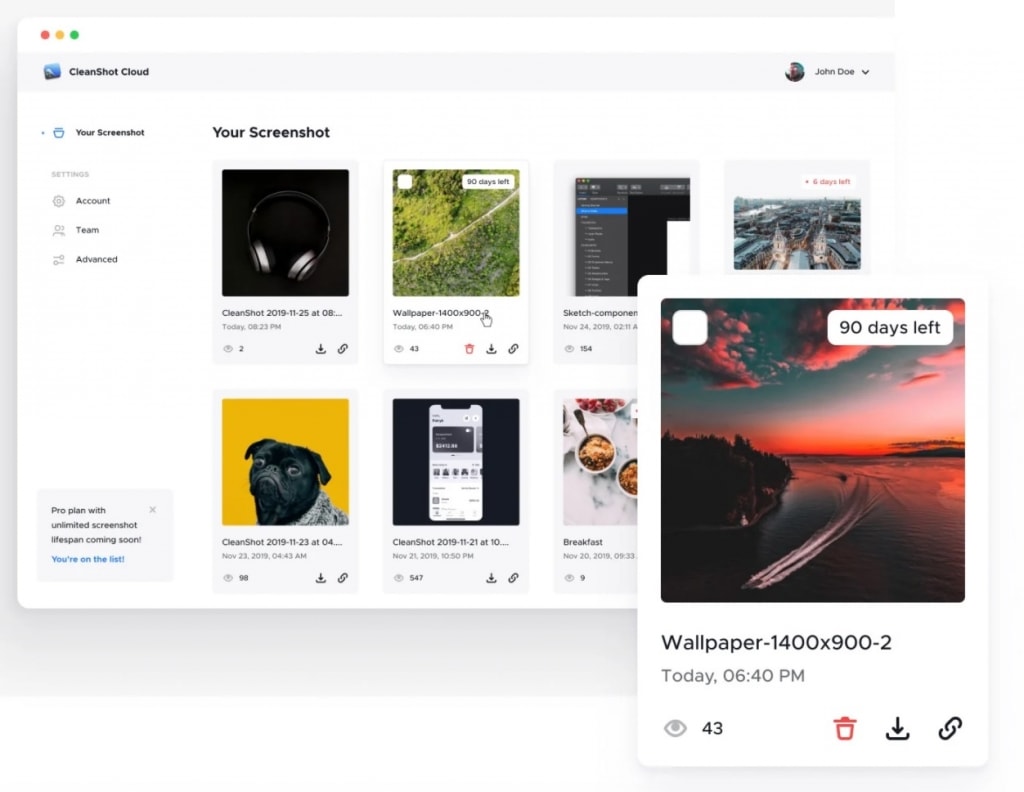
Cleanshot Cloud 是 Cleanshot 为用户提供的存储和分享服务,它可以和 Cleanshot 联动,让图片或视频分享更加方便。
具体的工作流程是什么呢?当你截图或录屏完成后选择上传到云端时,它会自动帮你将文件上传到 Cleanshot Cloud,并自动将链接复制到剪贴板,你只需要分享链接就可以了,不过需要注意的是目前只能存储30天,更多的功能还在开发中
Cleanshot 是一款Mac下非常好用的截图软件,界面漂亮而且体验良好,适合经常需要截图的人使用,更多好用的截图软件查看我们的Mac截图软件推荐